Mac笔记本电脑怎么卸载软件?Mac系统于windows系统有很大的不同,那么在Mac系统上怎么卸载软件?下面就给大家介绍具体操作步骤。
解决方法:
打开Finder,就是Dock栏下方的左侧的第一个按钮,点击进入。
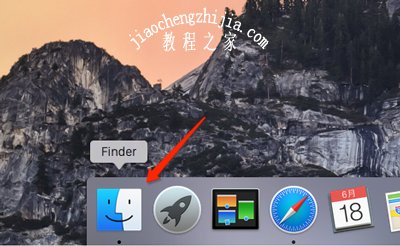
在左侧菜单中不难发现应用程序这个选项,点击进入。
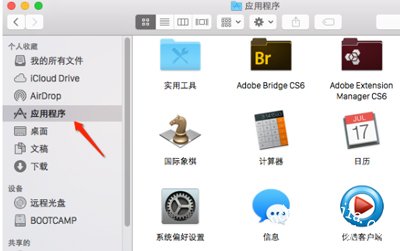
进入之后我们就能看见我们电脑上自己安装的所有程序,选择自己想要卸载的软件,点击鼠标右键,选择移动到废纸篓。
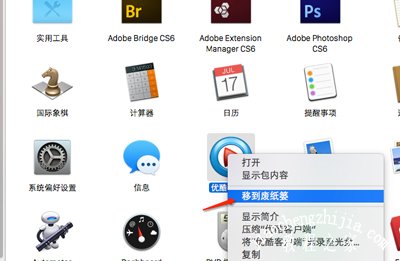
如果想要完全卸载,我们右键点击Dock中的废纸篓,点击右键,选择清倒废纸篓,就可以完全清除你想要卸载的软件了。

注意事项:废纸篓的文件清除之后就很难恢复了,所以在清倒之前一定要考虑清除的软件是否是自己不再需要的了。
其他电脑常见问题:
笔记本电脑电源灯不亮的原因及其解决方法
笔记本电脑怎么清灰 笔记本电脑清灰图文教程
笔记本电脑无法开机怎么办 笔记本不能开机的解决方法














